写在前面的话:
年后要去做.net web方面的实习,所有现在趁放假折腾一下aps.net。
之前我学过webform模式,但是现在mvc比较流行,所以我找了一些mvc方面的教程,结合一年前asp网站开发课程的ppt再"预习"一下,都是些很简单的demo,主要是为了记录和分享,还请大佬轻喷!
开始
第一步,打开VS2017(我用社区版,装好了ASP.NET相关部件),点击文件->新建->项目:

选择web中的APS.NET Web项目,现在最流行的是上面的.net core(下一步准备学),然后就是输入项目名称和选择项目路径。这里我的解决方案和项目名不同,是因为一个解决方案下可以有不止一个项目。如果你觉得麻烦,可以什么都不改,就按默认的名称和路径来也没问题。然后点击确定。
第二步,选择空,然后勾选MVC核心引用。如果直接选MVC模板,那么项目里就有一些生成好的样板文件,我个人喜欢纯净一些的,所以就没选,如果你有兴趣的话可以都创建一下。如果勾选添加单元测试,那么你的解决方案里就会多一个单元测试项目,一般在正式项目中都有,我这里为了纯净就不勾选了。最后点击确定等待一会儿项目就生成好了。

项目生成好了就是这个样子:
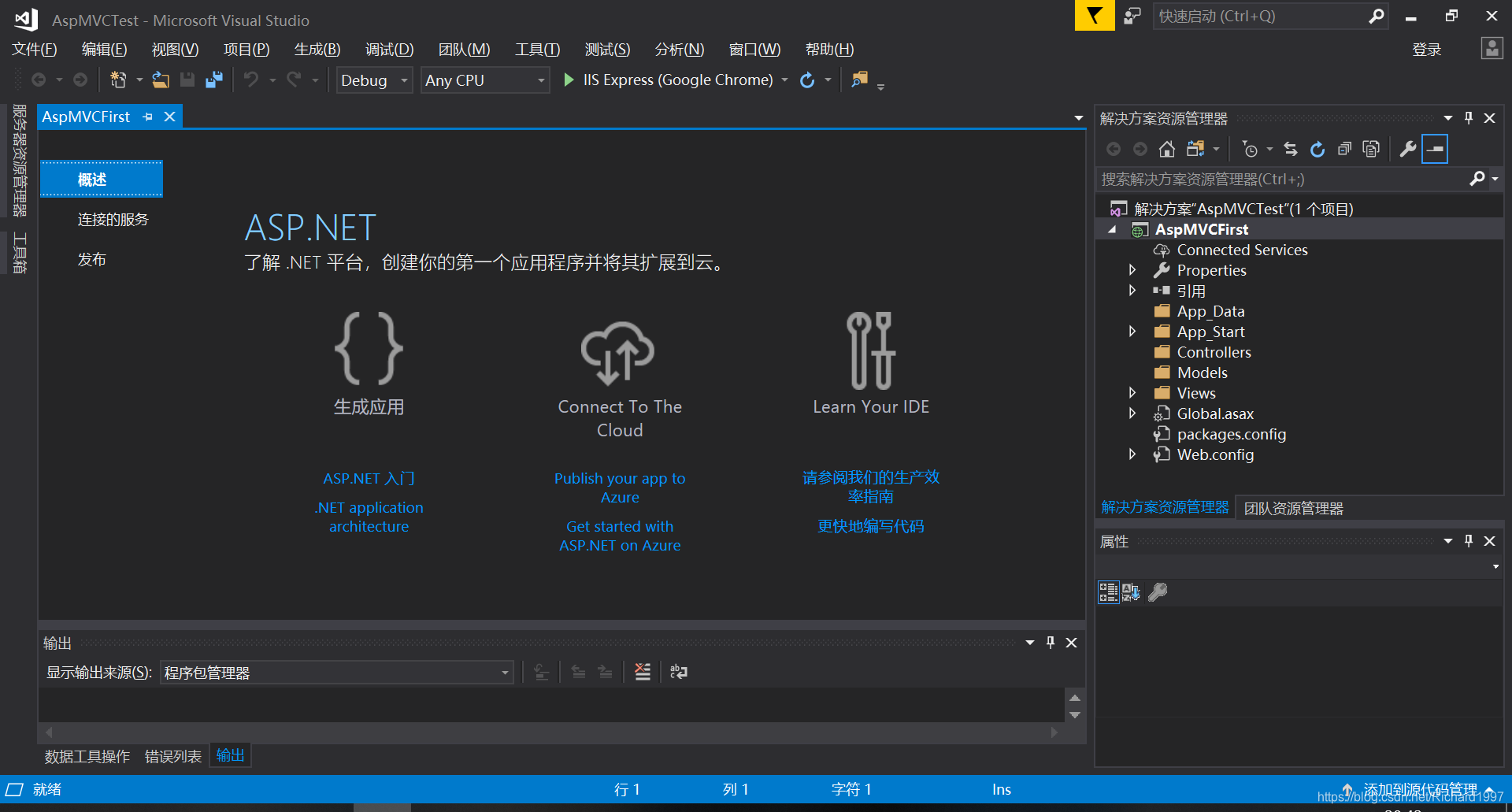
但一开始应该关注右侧的解决方案管理器,先大致看一看:
 Models、Views、 Controllers就是编写MVC三个组件的三个目录,APP_Data是存放数据库连接.mdf文件的地方。最下面的Web.config(不同于Views目录里的另一个同名文件)是Web项目的全局配置文件,我们连接数据库时要修改这个文件。
Models、Views、 Controllers就是编写MVC三个组件的三个目录,APP_Data是存放数据库连接.mdf文件的地方。最下面的Web.config(不同于Views目录里的另一个同名文件)是Web项目的全局配置文件,我们连接数据库时要修改这个文件。
第三步,创建简单控制器。我们右击Controller目录,添加一个控制器:

由于是最简单的入门程序,就选择第一个MVC5空,点击添加:

取名为HomeController(Home是默认控制器,之后的笔记中会记录原因):
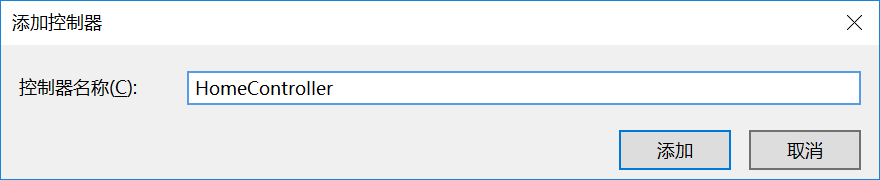
完成之后如下:

第四步,修改控制器代码(就改HomeController.cs的Index方法):
using System.Web.Mvc;
namespace AspMVCFirst.Controllers
{
public class HomeController : Controller
{
// GET: Home
public string Index()
{
return "Hello, World!";
}
}
}第五步,运行项目。Ctrl+F5,不带Debug运行的快捷键,按完之后默认浏览器会有如下效果:

就表示第一个小小的ASP.NET MVC Demo就运行成功了。有兴趣的可以试试将Index方法中的返回字符串改成:
return "<h1>Hello, World!</h1>";重新运行看看有什么不一样的效果!